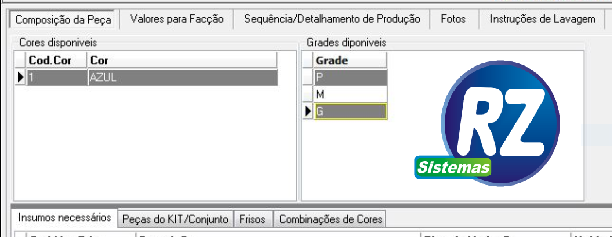Treinamento de Ficha Técnica.
Neste post vamos mostrar como utilizar o módulo de ficha técnica e todas as suas particularidades.
Todos os detalhes da peça são definidos na ficha técnica, desde seus insumos, tempos e métodos até as sequências de produção e valores de mão de obra.
Abrindo a ficha técnica:
Para acessar a ficha técnica você deve abrir o programa RZ PCP Confecção, cadastrar, ficha técnica da mercadoria. Com a tela aberta você localiza na parte superior a esquerda de sua tela o campo RefA:
Neste local você digita sua refêrencia (que já deve estar cadastrada no erp) e pressiona a tecla ENTER.
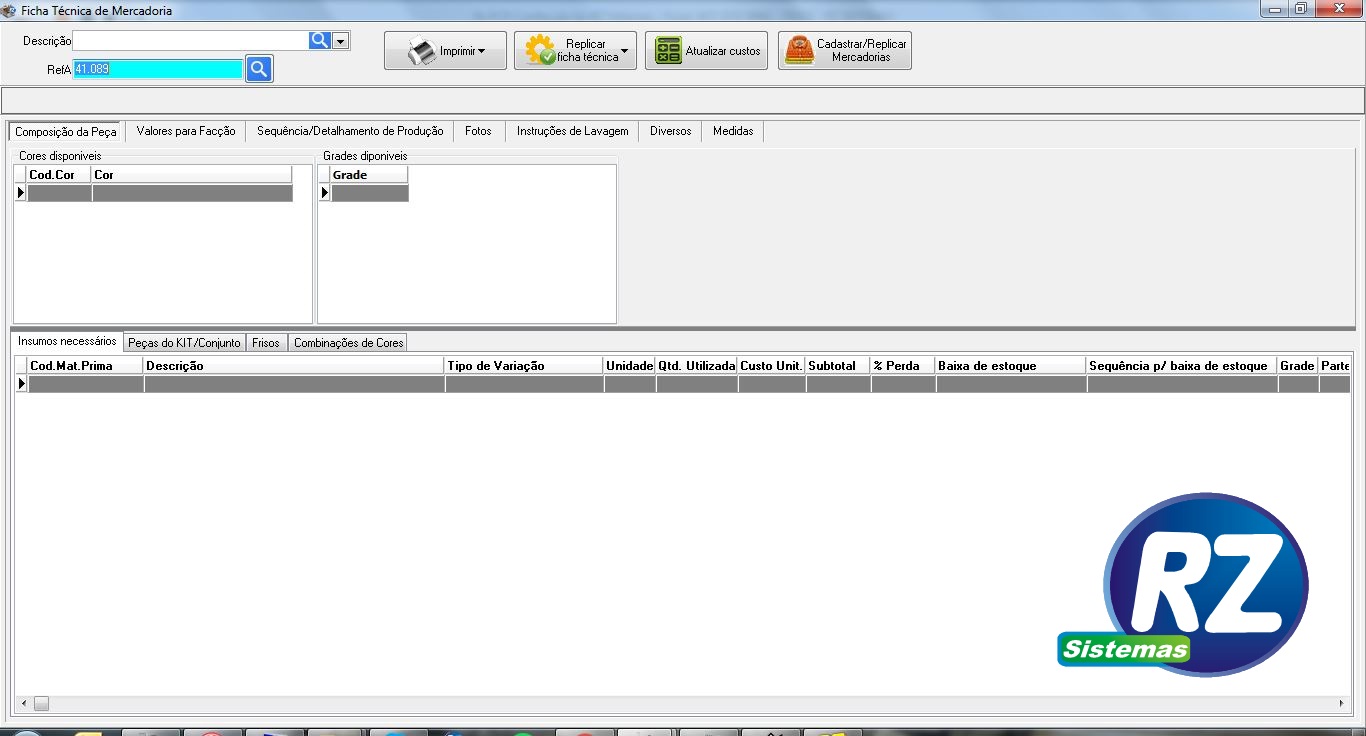
Definindo Cores e Grades:
Após o item localizado vamos começar a definir as cores de seu produto:
Em Cores disponíveis na coluna Cod.Cor vamos digitar o código da cor que desejamos vincular a mercadoria, caso você ainda não possua a cor cadastrada basta minizar a tela de ficha técnica, ainda no pcp confeccao acessar o seguinte menu: Cadastrar->Diversos->Cores.
Após definido as cores de seu produto você deve definir quais as grades do mesmo: Em grades disponíveis na Coluna Grade você simplesmente digita o tamanho desejado.
Definindo Insumos:
Agora vamos começar a inserir os insumos que o mesmo irá consumir. Para conseguir definir os insumos devemos cadastrar as matérias primas.
Após o insumo cadastrado voltamos a tela de ficha técnica e digitamos o código da matéria prima (caso você não lembrar do código basta digitar parcialmente e pressionar a tecla ENTER que o sistema abre uma tela de busca avançada com vários filtros(RefA, Descrição, Grupo de Mercadoria, ETC), ao localizar o item basta dar um duplo clique).
Após digitado o código do insumo você deve definir o tipo de variação daquele insumo.
Após definido o tipo de variação você deve colocar a quantidade de consumo para 1 peça, depois definir o custo unitário da matéria prima, definir uma % ADICIONAL de perda, definir o local de baixa de estoque, caso o local de baixa de estoque for “1-Remessa para facção” deve-se definir em qual sequência de produção vai ser baixado aquele aviamento.
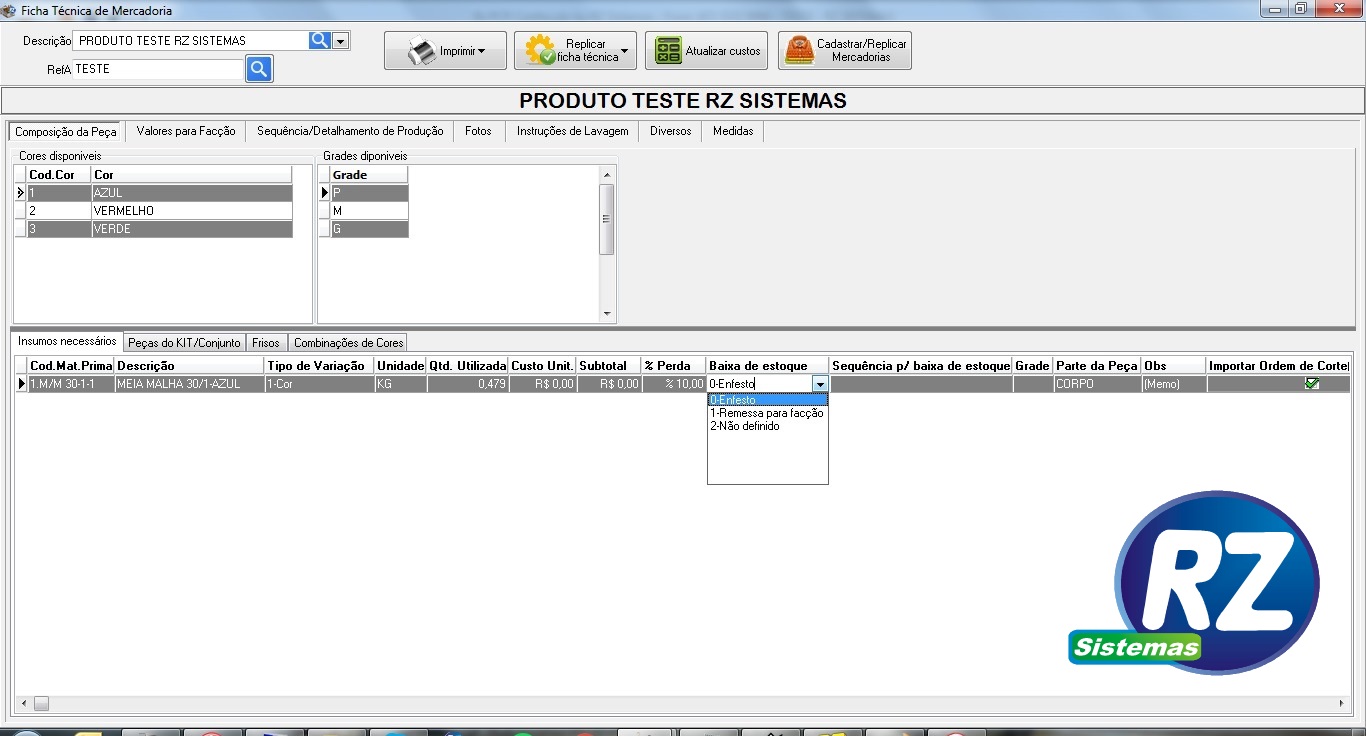
Definindo Kit/Conjunto:
Para definir as partes do Kit/Conjunto você acessa a aba e define por grade e cor as partes para formar o conjunto. Lembrando que as partes já devem estar previamente cadastrada.
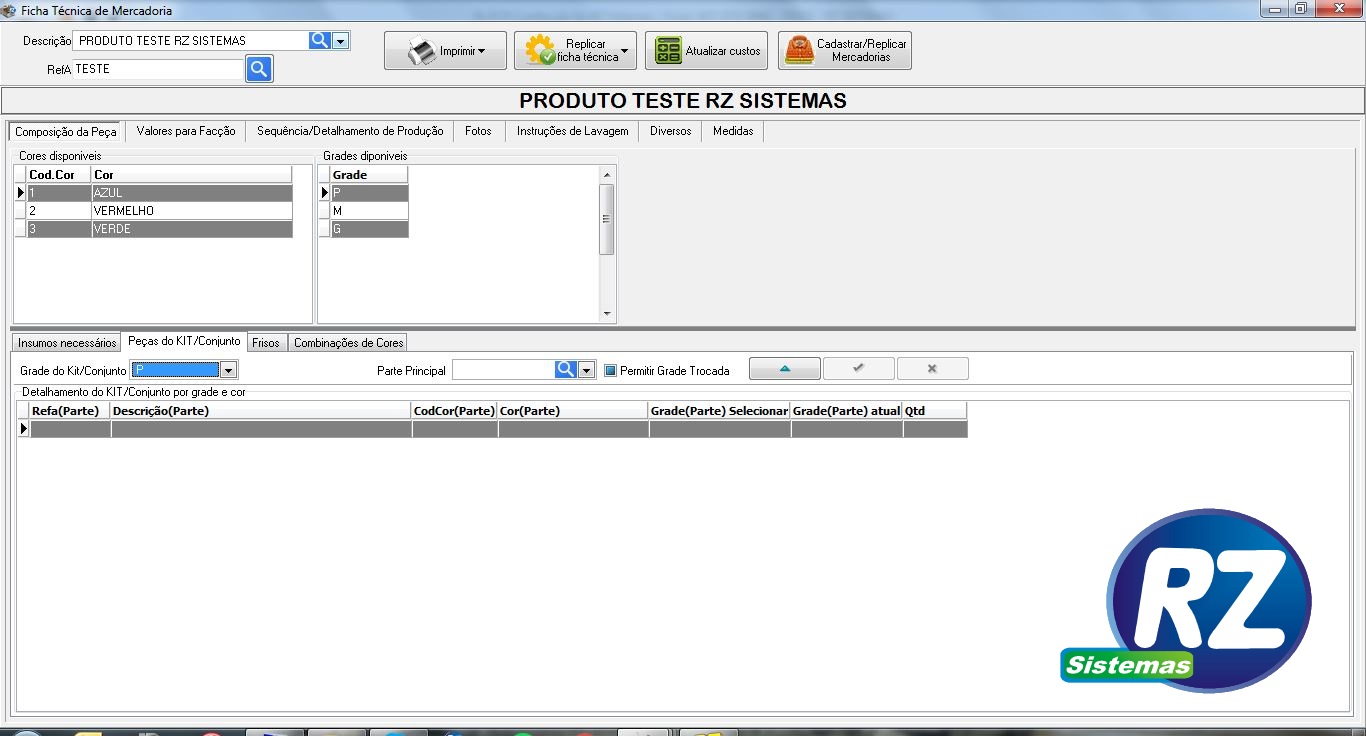
Frisos:
Na aba frisos você define todos os frisos da peça com o seu tipo de tecido e consumo. Na coluna Cod. MatPrima você define o código do tecido e coloca o peso do friso e o peso do metro linear do friso.
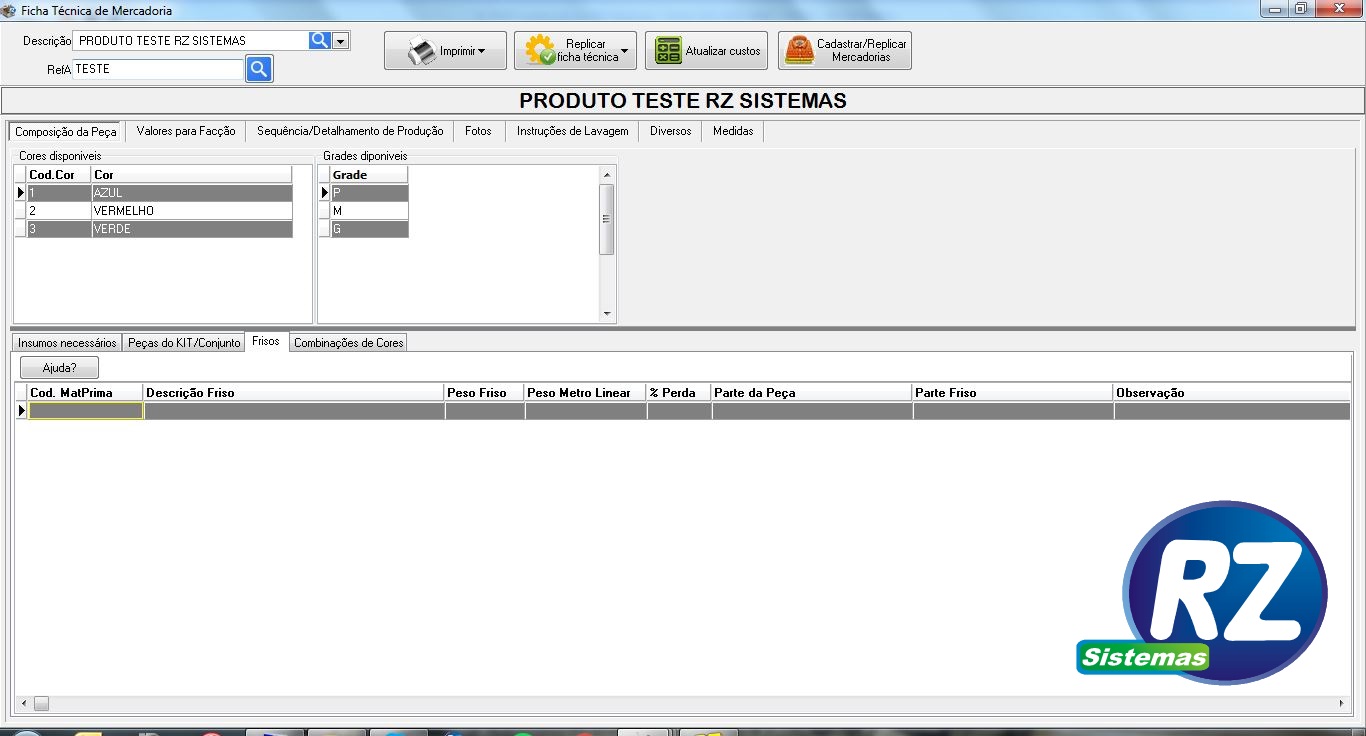
Valor de Facção:
Para definir os valores a pagar para cada facção e tipo de serviço, você acessa a aba Tabelas de Preço de facção e define o valor para cada tipo de serviço (tabela).
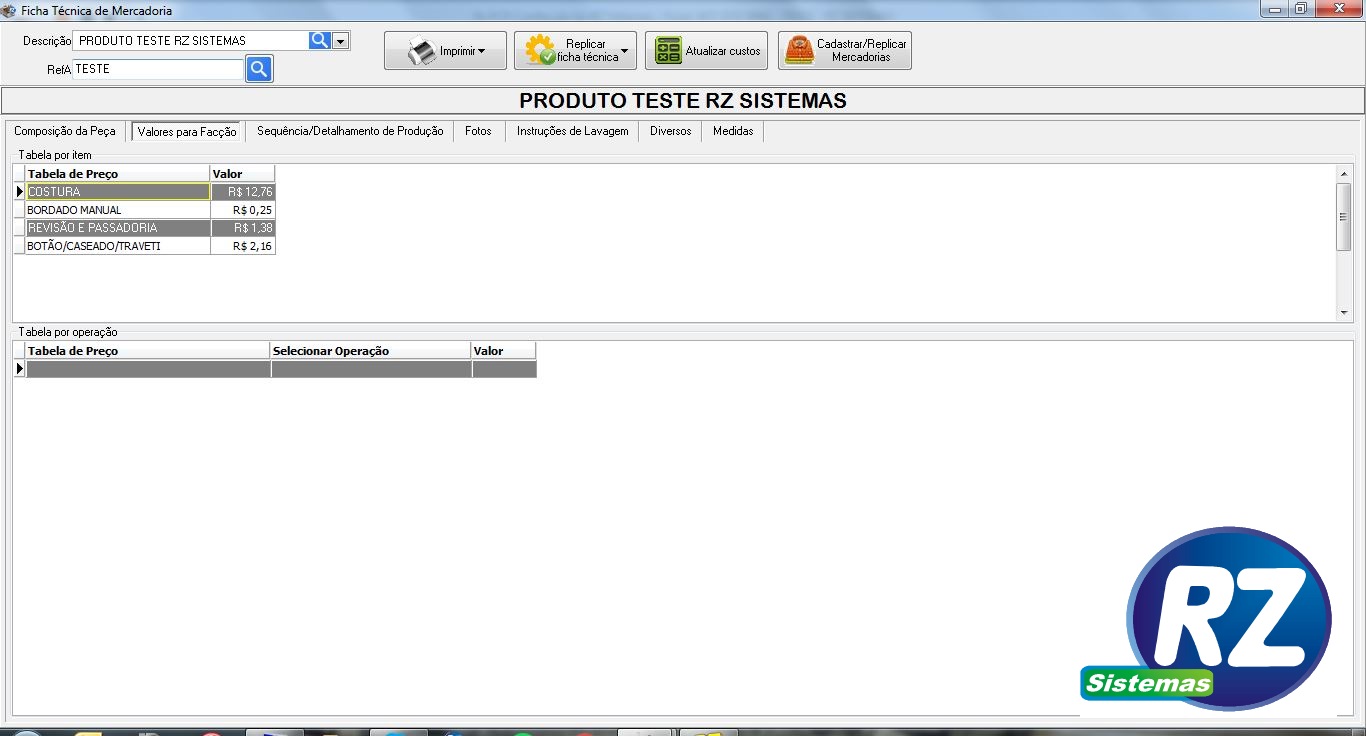
Roteiro de Produção:
Neste módulo você define o roteiro de produção da peça. Definindo as sequências de produção e os tempos de cada processo. Ao final conseguimos saber o tempo total de produção de cada peça.
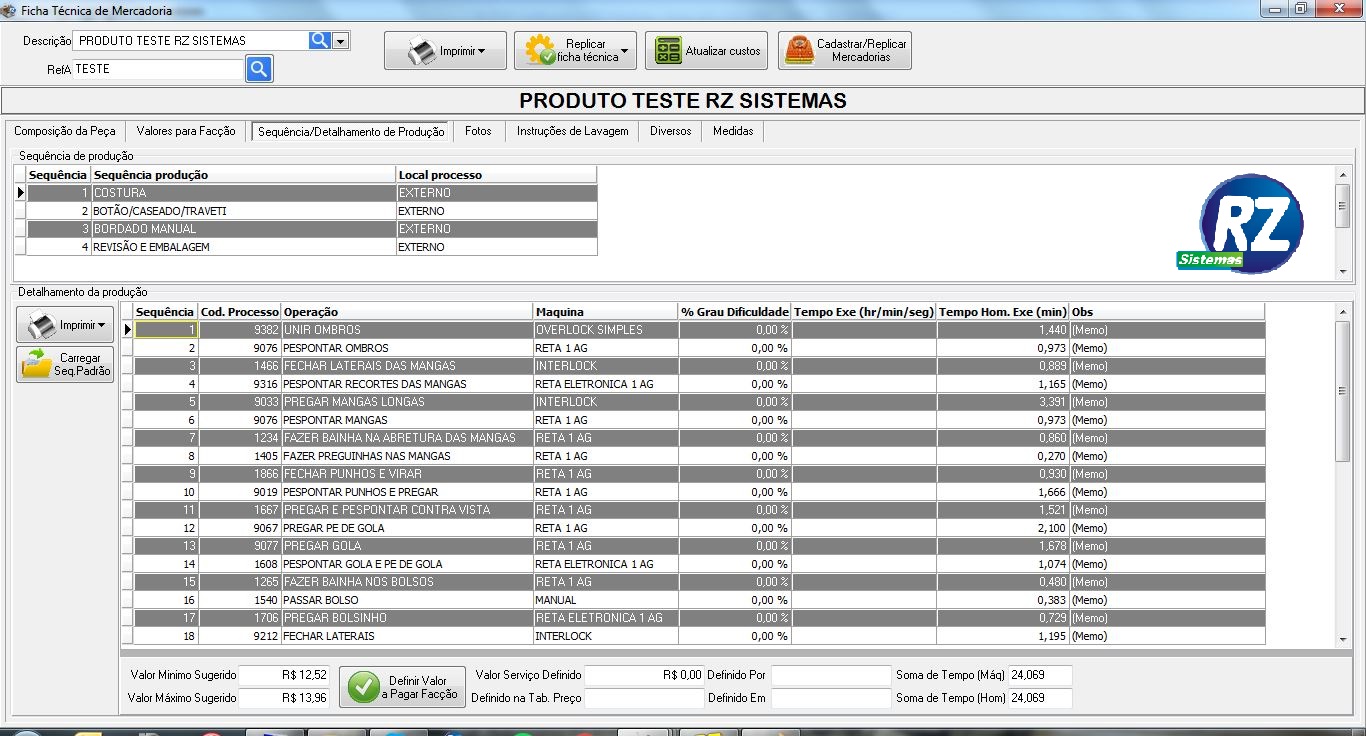
Imagens do produto:
Na aba fotos, você pode definir quantas imagens desejar. Basta pressionar o botão direito em carregar imagem.
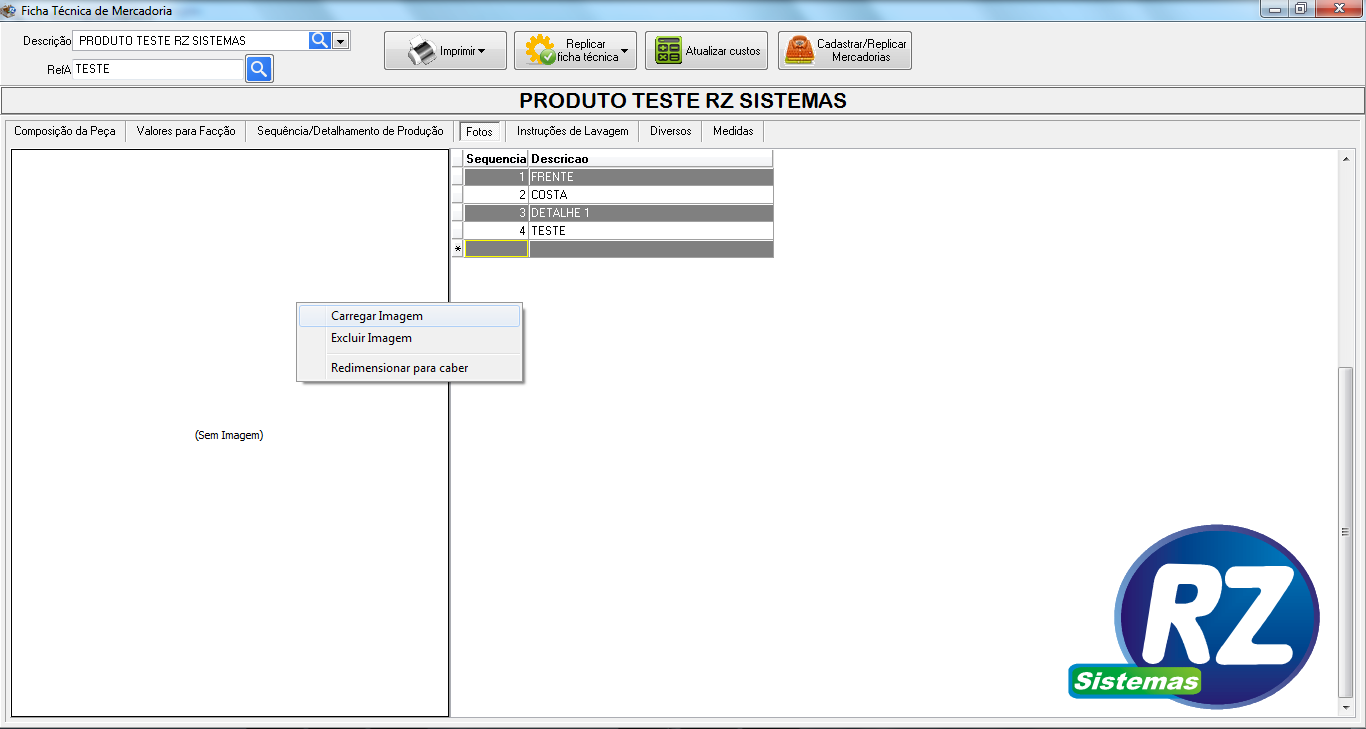
Instrução de Lavagem:
Neste local você insere as imagens de instruções de lavagem. Após inserido todas as instruções você pode imprimir as etiquetas de um lote de peças por exemplo.
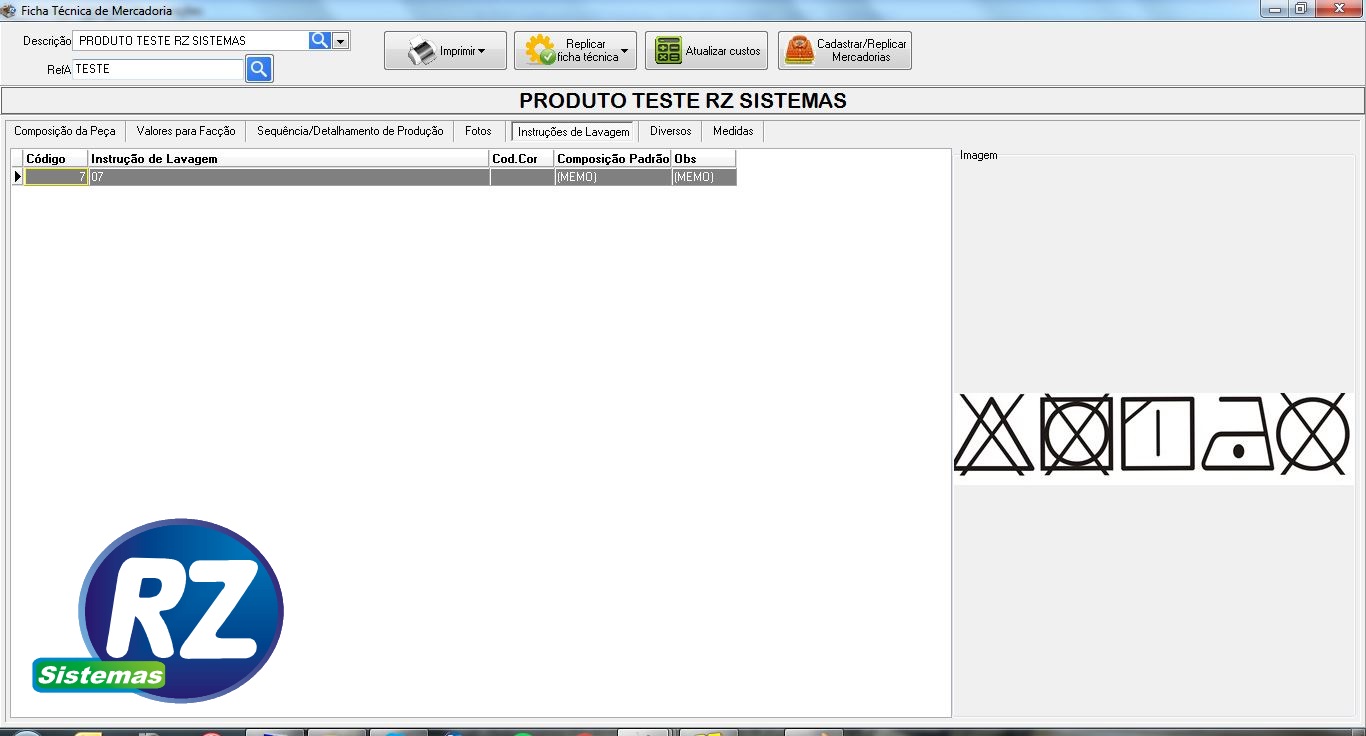
Imprimir Ficha Técnica:
Após tudo feito você consegue imprimir uma guia da ficha técnica, com todas as informações necessárias desde o roteiro até as imagens da peça.


Download de Planilha Gratuita de Ficha técnica
Caso tenha interesse em começar a organizar sua confecção de maneira gratuita abaixo você pode fazer o download desta planilha de ficha técnica completa para sua confecção